進行色調調整
在「Camera Raw」對話框中的「調整」索引標籤內,有 5 個滑桿,可用來對影像進行色調調整。
曝光度
用來調整影像的亮度或暗度。將滑桿向左側移動時會將影像變暗,向右側移動時則會將影像變亮。這個數值以與光圈值相等的量逐漸增加,所以做 +1.50 的調整就類似於增加 1 1/2 光圈值。同樣地,作 -1.50 的調整就類似於減少 1 1/2 光圈值。
![]() 當移動「曝光度」滑桿時,可以按住 Alt 鍵 (Windows) 或 Option 鍵 (Mac OS),就能預視亮部中的細節全都被剪裁掉,而完全變成白色的情形。您可以採用一種方法來使用這項功能,就是持續調整滑桿,直到亮部區域 (不是反射的亮部) 已完全被剪裁掉為止,然後將滑桿倒回進行細微的調整。黑色表示未被剪裁掉的區域,而彩色表示在一個或兩個色版中已被剪裁掉的區域。
當移動「曝光度」滑桿時,可以按住 Alt 鍵 (Windows) 或 Option 鍵 (Mac OS),就能預視亮部中的細節全都被剪裁掉,而完全變成白色的情形。您可以採用一種方法來使用這項功能,就是持續調整滑桿,直到亮部區域 (不是反射的亮部) 已完全被剪裁掉為止,然後將滑桿倒回進行細微的調整。黑色表示未被剪裁掉的區域,而彩色表示在一個或兩個色版中已被剪裁掉的區域。
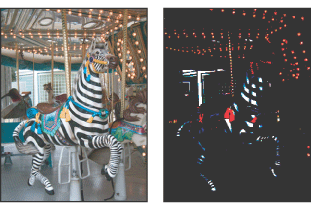
注意:剪裁是將像素值位移至最高亮部值 (255),或最低陰影值 (0) 的動作。相片中被剪裁掉的區域,不是完全白色就是完全黑色,沒有任何影像細節。
陰影
用來控制哪些輸入色階將在最終影像中對應至黑色。將滑桿往右移動,會增加對應至黑色的區域。這種情形有時會讓人產生一種印象,覺得影像中的對比效果增加了。使用「陰影」滑桿的效果,跟針對輸入色階,在 Photoshop「色階」指令中使用最暗點滑桿的效果類似。如需關於色階的詳細資訊,請參閱使用色階對話框。
注意:當移動「陰影」滑桿時,按住 Alt 鍵 (Windows) 或 Option 鍵 (Mac OS),就能預視陰影中的細節全都被剪裁掉,而完全變成黑色的情形。您可以採用一種方法來使用這項功能,就是持續調整滑桿,直到陰影開始被剪裁掉為止,然後將滑桿倒回進行細微的調整。彩色表示在一個或兩個色版中已被剪裁掉的區域,白色則表示未被剪裁掉的區域。
亮度
用來調整影像的亮度與暗度,與「曝光度」滑桿類似。然而,將「亮度」滑桿往右移動時,「亮度」會壓縮陰影並擴展亮部,而不會剪裁在完全白色且無細節的亮部區域中的影像,或在完全黑色且無細節的陰影區域中的影像。一般而言,在用「曝光度」和「陰影」滑桿設定最亮與最暗剪裁點之後,可使用「亮度」滑桿調整整體的亮度或暗度。
對比
調整影像中的中間色調。較高的值會增加中間色調對比,但較低的值則會產生較少對比的影像。通常,在設定了「曝光度」、「陰影」,及「亮度」值之後,就可以使用「對比」滑桿調整中間色調的對比。
飽和度
調整影像的色彩飽和度,從-100 (純單色) 到 +100 (雙倍飽和度)。